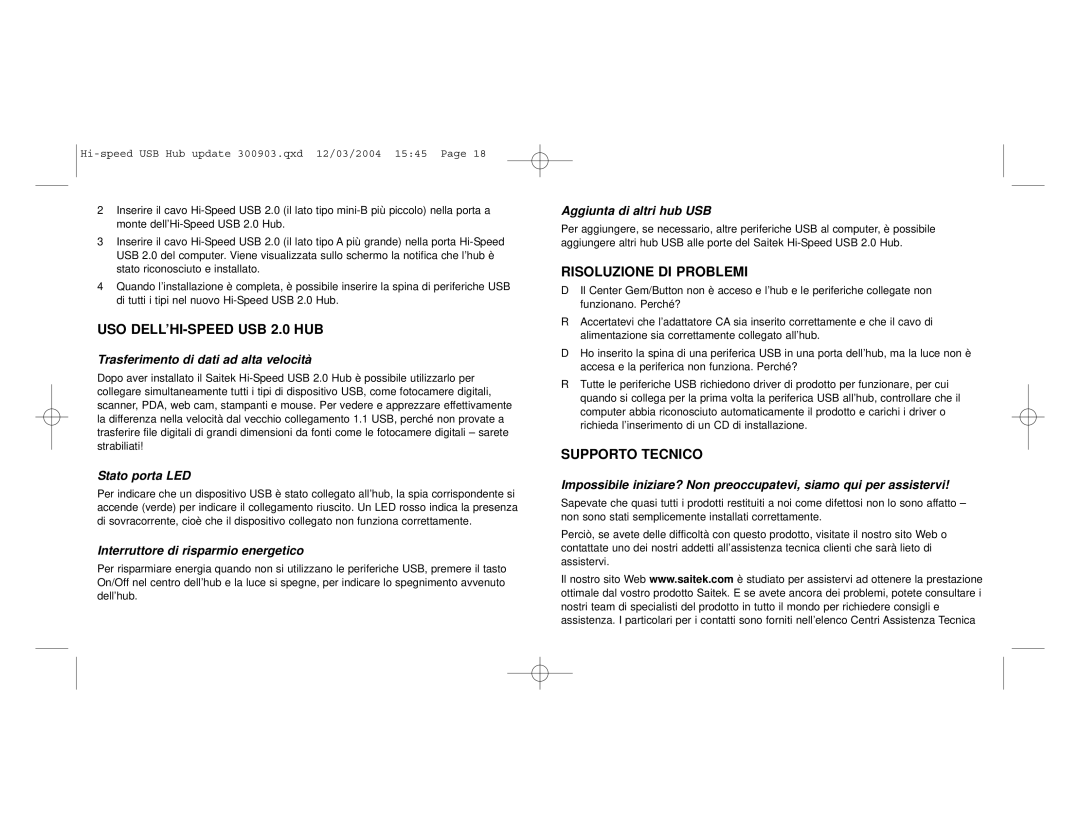2Inserire il cavo
3Inserire il cavo
4Quando l’installazione è completa, è possibile inserire la spina di periferiche USB di tutti i tipi nel nuovo
USO DELL’HI-SPEED USB 2.0 HUB
Trasferimento di dati ad alta velocità
Dopo aver installato il Saitek
Stato porta LED
Per indicare che un dispositivo USB è stato collegato all’hub, la spia corrispondente si accende (verde) per indicare il collegamento riuscito. Un LED rosso indica la presenza di sovracorrente, cioè che il dispositivo collegato non funziona correttamente.
Interruttore di risparmio energetico
Per risparmiare energia quando non si utilizzano le periferiche USB, premere il tasto On/Off nel centro dell’hub e la luce si spegne, per indicare lo spegnimento avvenuto dell’hub.
Aggiunta di altri hub USB
Per aggiungere, se necessario, altre periferiche USB al computer, è possibile aggiungere altri hub USB alle porte del Saitek
RISOLUZIONE DI PROBLEMI
DIl Center Gem/Button non è acceso e l’hub e le periferiche collegate non funzionano. Perché?
RAccertatevi che l’adattatore CA sia inserito correttamente e che il cavo di alimentazione sia correttamente collegato all’hub.
DHo inserito la spina di una periferica USB in una porta dell’hub, ma la luce non è accesa e la periferica non funziona. Perché?
RTutte le periferiche USB richiedono driver di prodotto per funzionare, per cui quando si collega per la prima volta la periferica USB all’hub, controllare che il computer abbia riconosciuto automaticamente il prodotto e carichi i driver o richieda l’inserimento di un CD di installazione.
SUPPORTO TECNICO
Impossibile iniziare? Non preoccupatevi, siamo qui per assistervi!
Sapevate che quasi tutti i prodotti restituiti a noi come difettosi non lo sono affatto – non sono stati semplicemente installati correttamente.
Perciò, se avete delle difficoltà con questo prodotto, visitate il nostro sito Web o contattate uno dei nostri addetti all’assistenza tecnica clienti che sarà lieto di assistervi.
Il nostro sito Web www.saitek.com è studiato per assistervi ad ottenere la prestazione ottimale dal vostro prodotto Saitek. E se avete ancora dei problemi, potete consultare i nostri team di specialisti del prodotto in tutto il mondo per richiedere consigli e assistenza. I particolari per i contatti sono forniti nell’elenco Centri Assistenza Tecnica